knowledge-base
MongoDB
资料
- http://cw.hubwiz.com/card/c/543b2f3cf86387171814c026/1/1/1/
- http://cw.hubwiz.com/card/c/5438c259032c7817c40298b5/1/1/1/
安装
-
按照官网给出的指南在 ubuntu 系统安装 mongod,参考 https://docs.mongodb.com/manual/tutorial/install-mongodb-on-ubuntu/
-
验证 mongo 是否安装成功:进入 ubuntu shell 窗口,直接输入
mongo --version窗口正常输出 mongo 版本就说明 mongo 安装成功
-
启动 mongo 服务
sudo systemctl statt mongod #/stop/restart -
创建 dba 用户并添加权限验证
mongodb 没有开启权限验证之前,使用 mongo 命令可以直接连接本地 mongodb;
sudo mongo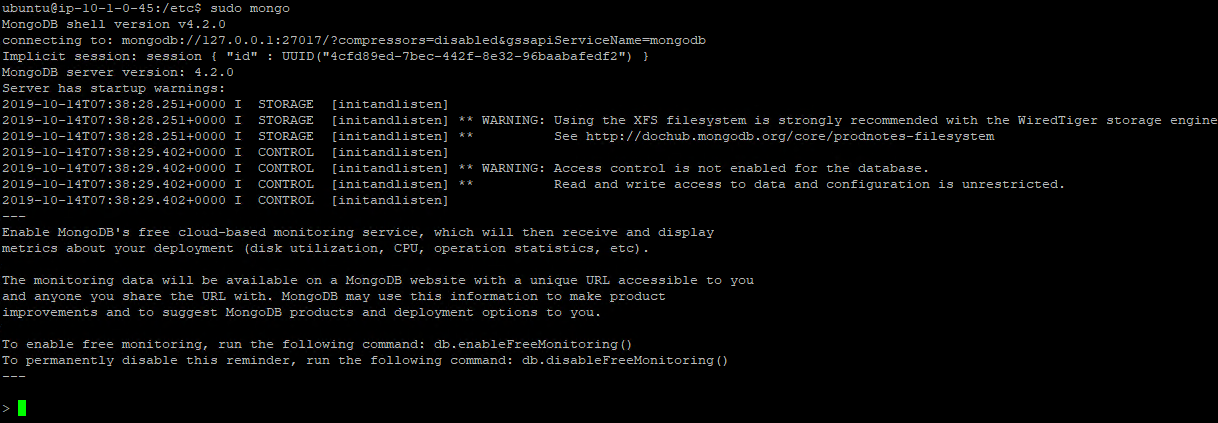
使用 db.createUser 命令创建 dba 用户,为 dba 用户添加所有 database 的管理员权限;
> db.createUser({user:"dba",pwd:"[your pass]",roles:[ {role:"readWriteAnyDatabase",db:"admin"},{role:"dbAdminAnyDatabase",db:"admin"},{role:"userAdminAnyDatabase",db:"admin"},{role:"clusterAdmin",db:"admin"},{role:"restore",db:"admin"},{role:"backup",db:"admin"} ]}) Successfully added user: { "user" : "dba", "roles" : [ // ... ] }dba 包含的 role:
readWriteAnyDatabasedbAdminAnyDatabaseuserAdminAnyDatabaseclusterAdminrestorebackup
修改 mongod.conf 文件,mongodb 可以对外访问,并开启权限验证
sudo vim /etc/mongod.confmongod.conf 文件原始内容:
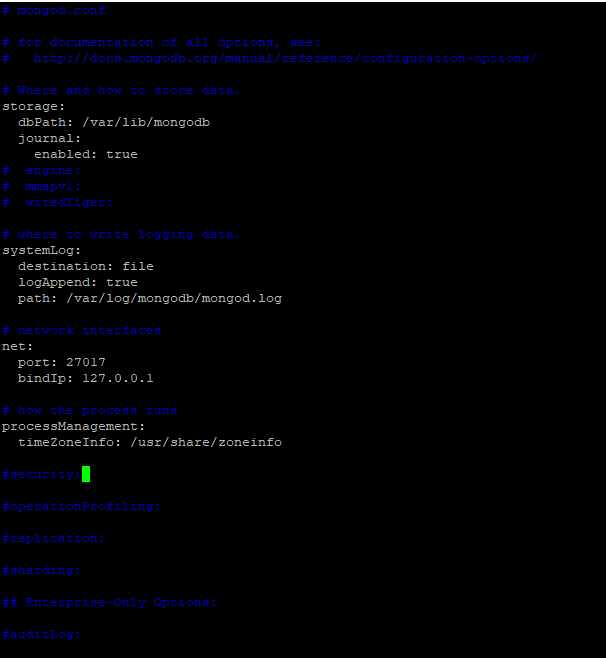
mongod.conf 修改后内容:
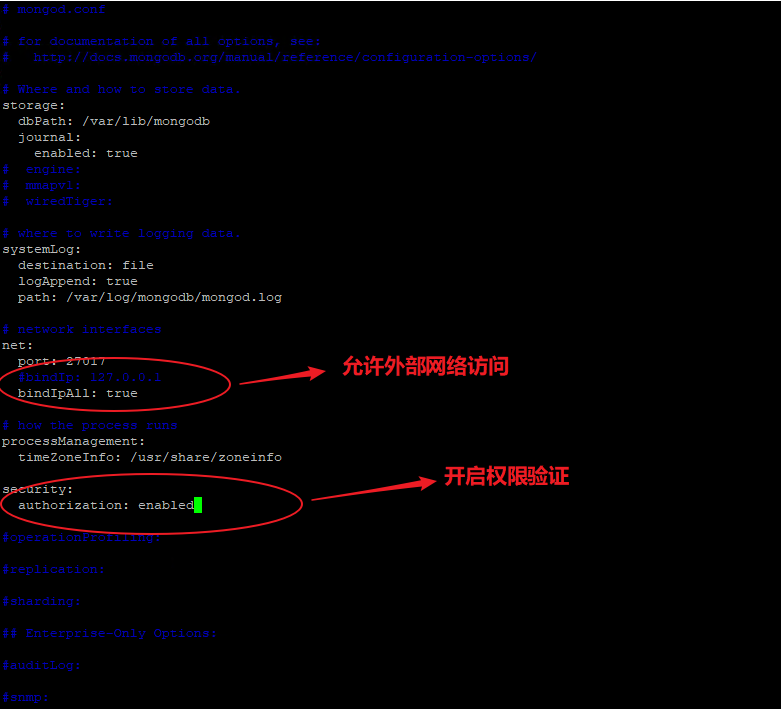
注意:如果仅仅是将 bindIPAll 配置为 true,即允许外部网络网络,而没有开启权限验证,那么外部对 mongodb 拥有很大的操作权限,存在很大的安全问题。
sudo service mongod restart修改完 mongod.conf 文件后一定要重启 mongo 服务生效。
-
设置权限验证后就,如果直接通过 mongo 命令连接 mongodb,绝大多数操作都是被禁用的,需要配置权限连接
sudo mongo [ip/domain name]:[port]/[database] -u username -p pwd # 如: sudo mongo 10.0.0.1:27017/admin -u dba -p [your-pass] -
创建 database
use devops- 使用 use [database],如果 database 不存在则会默认新建;
- 新创建但是不存在数据的 database,使用
show dbs将看不到,除非插入数据 - 也可以使用 db.createdatabase
-
为专有 database 创建用户
> db.createUser({user:"devops",pwd:"[your pass]",roles:[{role:"readWrite",db:"devops"}]}) Successfully added user: { "user" : "devops", "roles" : [ { "role" : "readWrite", "db" : "devops" } ] } -
devops 插入数据
sudo mongo 10.0.0.1:27017/devops -u devops -p [your-pass] >use devops >db.temp.insert({"name":"devops.mongodb"})
注意:
- db.temp.insert,如果没有 temp collection,则会默认创建。
坑:连接 mongo 时,如果密码带有特殊字符,如!(其他没测)需要在密码前后使用单引号引用起来!!!
-
mongodb 角色: https://docs.mongodb.com/manual/reference/built-in-roles/
- 数据库用户角色:read、readWrite;
- 数据库管理角色:dbAdmin、dbOwner、userAdmin;
- 集群管理角色:clusterAdmin、clusterManager、clusterMonitor、hostManager;
- 备份恢复角色:backup、restore;
- 所有数据库角色:readAnyDatabase、readWriteAnyDatabase、userAdminAnyDatabase、dbAdminAnyDatabase
- 超级用户角色:root
- // 这里还有几个角色间接或直接提供了系统超级用户的访问(dbOwner 、userAdmin、userAdminAnyDatabase)
- 内部角色:__system
基础查询
-
like 查询
mongodb 查询
db.getCollection('test').find({"name":{$regex:/dp/i}})
/dp/i 忽略大小写
python mongo 查询
test._get_collection().find(
{"name": {'$regex': 'dp', '$options': 'i'}})
-
not like查询
mongodb查询
db.getCollection('test').find({"name":{$not:/dp/i}})
python mongo 查询
import re
test._get_collection().find({"path": {'$not': re.compile('dp')}})
创建索引
db.getCollection("ColName").createIndex({"Name", 1})
# 如果集合数据量比较大了 那么创建索引会非常耗时,建议使用后台创建
db.getCollection("ColName").createIndex({"Name", 1}, {"background": true})
用户
修改用户密码:
db.changeUserPassword("username","new_pwd")